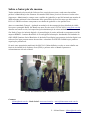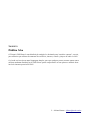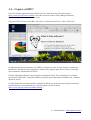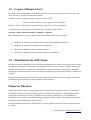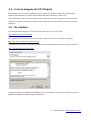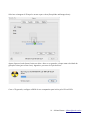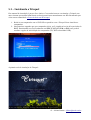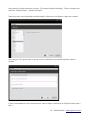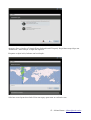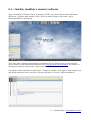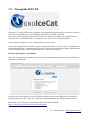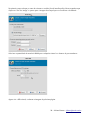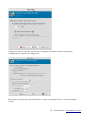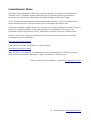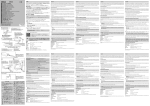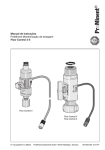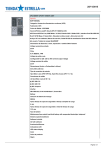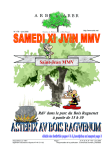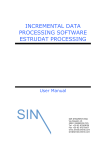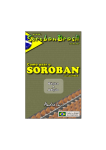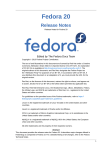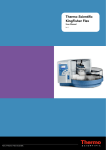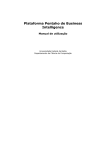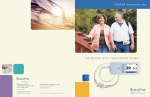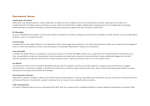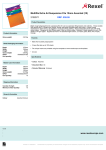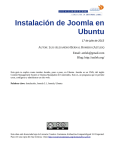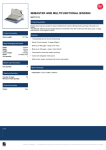Download Trisquel GNU/Linux
Transcript
Trisquel GNU/Linux Rede Social Linux : www.tux4.com.br 1 - Juliano Ramos –[email protected] Sobre o Autor pôr ele mesmo. Tenho caminhado pela estrada do Software livre a mais de treze anos, sendo uma das minhas paixões à Administração dos Sistemas. No mundo GNU/Linux já escrevi diversos e-books sobre Segurança e Administração, sempre com o apelido de (grubelilo) o qual fui batizado em meados de 2008 enquanto ministrava um treinamento sobre gerenciador de boot, de tanto que falei sobre o LILO e o GRUB os alunos começaram a me chamar de grubelilo e este apelido ficou. Atuo na comunidade Trisquel – ajudando na tradução de documentação desta distribuição 100% livre para o português Brasil. No Brasil sou autor da rede social *TUX 4 YOU (www.tux4.com.br). Atuante em causas sociais, fui responsável pela administração de trinta unidades de Telecentro em São Paulo (Centro de inclusão digital) e da metodologia de ensino utilizada no programa social da empresa IBRATI – Instituto Brasileiro de Tecnologia da Informação. Atualmente sou fundador da ONG ISBIT (Instituto Social Brasileiro de Inclusão Tecnológica) que promove inclusão digital com software livre para pessoas menos favorecidas e voluntário na ONG Elo Solidário que promove capacitação profissional. Já atuei como pesquisador ambiental da ONG S.O.S Mata Atlântica e todos os anos trabalho em festivais de instalação de Software livre (FISL) e palestro sobre o Mundo Opensource voluntariamente em todo o Brasil. Eu e o Jon Cachorro Louco – Embaixador do Linux Contatos: [email protected] – Rede Social : www.tux4.com.br – www.julianoramos.tux4.com.br 2 - Juliano Ramos –[email protected] Sumário Público Alvo O Trisquel GNU/linux é uma distribuição amigável e destinada para “usuários comuns”; ou seja, para usuários que utilizam ferramentas de escritório, internet, e-mail e players de áudio e vídeo. O e-book está escrito em uma linguagem simples, para que qualquer pessoa, mesmo quem nunca utilizou nenhuma distribuição de GNU/Linux possa compreender os seus passos e usufruir deste incrível sistema operacional GNU. 3 - Juliano Ramos –[email protected] 1.1 – O que é o GNU? Gnu é um sistema operacional livre similar ao Unix. Através do site oficial do projeto (http://www.gnu.org/home.es.html) você pode encontrar versões GNU (Mas precisamente, GNU/Linux) que são completamente livres. O projeto GNU iniciou-se em 1984 e seu nome é acrônimo recursivo de “Gnu is Not Unix”. Os sistemas operacionais similares ao UNIX se constroem a partir de um conjunto de aplicações, bibliotecas e ferramentas de programação, além de um programa para alocar recursos e interagir com o hardware, denominado de núcleo. Usamos GNU habitualmente com um núcleo denominado Linux. Esta combinação é o sistema operacional GNU/Linux, usado pôr milhões de pessoas que erroneamente chamam todo o sistema apenas de Linux. O GNU desenvolve um núcleo próprio chamado de Hurd, que anda em passos lentos pôr falta de desenvolvedores, principalmente por causa do grande sucesso do linux. (http://www.gnu.org/software/hurd/hurd.html), 4 - Juliano Ramos –[email protected] 1.2 – O que é Software Livre? O software livre é uma questão de liberdade, não de preço. Esta explicação se deve, pelo fato, que “Free software” em inglês dá um duplo sentido: A palavra “free” no inglês tem duas definições: grátis e livre. Porém devemos pensar em “Free Speech” não “Free Beer”. Ou seja, “Livre, de liberdade de expressão” não como “Livre, de cerveja grátis”. O software livre é uma questão de liberdade para os usuários, que podem: Executar, copiar, distribuir, estudar e modificar o software. Mas concretamente, se refere a quatro tipos de liberdades básicas para o usuário: 1. Liberdade de executar o programa como desejar. (Para qualquer propósito) 2. Liberdade de estudar o funcionamento do programa 3. Liberdade de distribuir cópias e ajudar os outros 4. Liberdade de melhorar este programa e publicar suas melhoras. 1.3 – Distribuições de GNU/Linux Existem centenas de distribuições de GNU/Linux espalhadas pelo mundo. Porém, são poucas destas distribuições que seguem os preceitos da fundação do software livre, ou seja, a grande maioria, não respeita as liberdades dos usuários. Elas distribuem e ofertam softwares proprietários e softwares com licenças restritivas, muitas vezes, sem alertar o usuário que pensa usar um sistema “100% livre e aberto”. Para que uma distribuição de GNU/Linux seja considerada 100% livre ela deve seguir as diretrizes da Fundação do Software livre, segue algumas destas diretrizes: Firmware Não-livre Alguns aplicativos e drivers requerem firmware para funcionar e, algumas vezes, este firmware é distribuído somente na forma de código binário, sob uma licença não-livre. Nós chamamos esses programas de firmware de “blobs”. Na maioria dos sistemas GNU/Linux, você normalmente encontraria esses “blobs” acompanhando alguns drivers no kernel Linux. Tais firmwares devem ser removidos das distribuições de sistemas livres. O trisquel utiliza como kernel o Kernel-Libre, que uma limpeza ao Kernel Linux removendo todos os “blobs”. 5 - Juliano Ramos –[email protected] Dados Não Funcionais Os dados que não são funcionais, que não realizam qualquer trabalho na prática, são mais um enfeite para o software do que uma parte dele. Portanto, nós não insistimos no critério de licenças livres para esses dados não funcionais. Eles podem ser incluídos nas distribuições de sistemas livres desde que sua licença conceda a permissão para copiar e redistribuir, tanto para propósitos comerciais quanto não comerciais. Por exemplo, algumas engines de jogos liberados sob a GNU GPL são acompanhados de informações do jogo - um mapa mundial fictício, gráficos de jogo e assim por diante - publicadas sob uma licença que só permite a cópia exata. Uma vez que esses são dados não funcionais, eles podem ser parte de uma distribuição de sistema livre mesmo que sua licença não se qualifique como livre. Marcas Registradas Marcas registradas são associadas aos softwares. Por exemplo, o nome de um programa pode ser uma marca registrada ou a sua interface pode exibir a logomarca. Com frequência, o uso dessas marcas será controlado de alguma maneira; particularmente, desenvolvedores são normalmente solicitados a remover referências à marca registrada de softwares quando eles modificam-no. Em casos extremos, essas restrições podem tornar o programa não-livre. É injusto que uma pessoa peça que você remova uma marca registrada de um código modificado se esta marca registrada está difundida por todo o código fonte. Desde que os requisitos práticos sejam razoáveis, porém, as distribuições de sistema livre podem incluir esses programas, com ou sem as marcas registradas. Do mesmo modo, a própria distribuição pode possuir marcas registradas em particular. Não há problema se a modificação exigir a remoção dessas marcas registradas, desde que elas possam ser prontamente removidas sem haver perda da funcionalidade. Porém, é inaceitável usar uma marca registrada para restringir a cópia e redistribuição do código fonte de toda uma distribuição, ou parte dela. Todas as diretrizes estão disponíveis no endereço: http://www.gnu.org/distros/free-system-distribution-guidelines.pt-br.html O Trisquel segue todas as diretrizes recomendadas pela FSF, sendo assim, uma das poucas distribuições autênticas GNU que seguem na íntegra sua filosofia de liberdade aos usuários. 6 - Juliano Ramos –[email protected] 2.1 – O que é o Trisquel? Trisquel é um sistema operacional completamente livre e baseado em GNU/Linux. Trisquel é derivado do Ubuntu, porém, só é incluso ao sistema – software livre. O Trisquel respeita as liberdades dos usuários de copiarem, executarem, distribuírem, estudarem e melhorarem todo o sistema (Ou alguma parte dele). Trisquel é gratuito. Caso você queira realizar uma doação ao projeto acesse este endereço: https://trisquel.info/es/donate 2.2 – Edições Trisquel – Para uso pessoal, contém aplicações de produtividade, entretenimento, redes e muito mais. Executa o ambiente GNOME. Trisquel Mini – Com foco em netbooks e computadores antigos. Executa o ambiente LXDE. Trisquel NetInstall – Excelente para servidores. Netinstall é um pequeno download com um instalador de rede baseado em modo-texto. Cada versão, está disponível para arquiteturas 32 bits e 64 bits (Intel, AMD e compatíveis). 2.3 – Versões Atualmente a versão estável do Trisquel é a 6.0.1 (1 de Abril de 2014) e seu ambiente é o Gnome 3 Fallback. O codinome desta versão é Toutatis. 2.4 – Customização Brasileira Para complementar este E-book, disponibilizei através do endereço: http://gnu.tux4.com.br/trisquel/ Uma customização do Trisquel GNU/Linux. Esta customização tem como diferencial a adoção de pacotes de tradução para o idioma – Português do Brasil, além da atualização dos softwares de escritório como o Libreoffice. 7 - Juliano Ramos –[email protected] 3.1 – Gravar imagens do CD Trisquel Este manual cobre os passos requeridos para a criação de um disco de boot do Trisquel para usuários que utilizam os sistemas operacionais Microsoft Windows e Mac OS X. Não recomendo o uso de sistemas operacionais proprietários que restringem as liberdades dos usuários. Esta parte do manual é apenas uma ajuda para que estes usuários libertem-se destes softwares. 3.2 - No windows Faça download da imagem do Trisquel. Você pode fazer isto no site oficial: https://trisquel.info/es/download Ou optar pela nossa customização (Atualizada, com um tema novo e pacotes de idioma) http://gnu.tux4.com.br/trisquel/download/ Faça download e instale o programa (InfraRecorder) um programa livre para gravação de discos: http://infrarecorder.org/?page_id=5 Coloque no drive de CD-RW ou DVD-RW o disco à ser gravado. Clique em cancelar se aparecer alguma mensagem de autoarranque do Windows. 8 - Juliano Ramos –[email protected] Abra o Infrarecorder e selecione a opção (Gravar imagem) – Write Image. Selecione a imagem .ISO que você realizou o download. Na imagem abaixo usamos a Trsiquel_4.5_i686.iso: Verifique as configurações da gravação. Certifique-se de usar uma velocidade baixa para a gravação, assim evita-se erros. Tudo certo, clique em ok. 9 - Juliano Ramos –[email protected] 3.3 - Em Mac OS X Faça download da imagem do Trisquel. Você pode fazer isto no site oficial: https://trisquel.info/es/download Ou optar pela nossa customização (Atualizada, com um tema novo e pacotes de idioma) http://gnu.tux4.com.br/trisquel/download/ Faça download do programa Burn, um programa livre de gravação de discos: http://burn-osx.sourceforge.net/Pages/English/home.html Dois cliques sobre o arquivo .zip para descompactá-lo e depois dois cliques para executá-lo. Clique em copiar (copy) na parte superior. 10 - Juliano Ramos –[email protected] Selecione a imagem do Trisquel e arraste-a para a área (Drop disks and Images here): Agora clique no botão (burn). Insira no drive o disco a ser gravado, coloque uma velocidade de gravação baixa (para evitar erros). Aguarde o processo da cópia do disco. Com o CD gravado, configure a BIOS do seu computador para iniciar pelo CD ou DVD. 11 - Juliano Ramos –[email protected] 4.1 – Trisquel pelo Pendrive Algumas pessoas optam em conhecer o sistema através de virtualização ou dual-boot. Eu trago para você uma opção diferente: Conheça o Trisquel pelo pendrive. As vantagens são: - A velocidade de executar o sistema pelo pendrive é muito melhor do que em uma máquina virtual - Você consegue verificar a compatibilidade real com o seu hardware. - Você não particiona seu HD e não precisa remover seu sistema atual. Para realizar a instalação do sistema através do pendrive, utilize o aplicativo: unetbootin que você encontra neste endereço: http://unetbootin.sourceforge.net/ Existe versão para Windows e Linux. Suponho, que você esteja em um computador com o Windows. Faça download da imagem do Trisquel. Você pode fazer isto no site oficial: https://trisquel.info/es/download Ou optar pela nossa customização (Atualizada, com um tema novo e pacotes de idioma) http://gnu.tux4.com.br/trisquel/download/ O sistema pode ser 32 ou 64 Bits (será um arquivo .iso). Após o download insira seu pendrive no computador e abra o unetbootin. Clique em "Disk Image" e aponte para a imagem do Trisquel você realizou o download. Em "drive" verifique se está a unidade do seu pendrive, exemplo: (G:). Tudo certo? clique em "ok". Após a gravação do Trisquel no pendrive, reinicie seu computador. Ajuste a BIOS para iniciar pelo pendrive e inicie o Trisquel. 12 - Juliano Ramos –[email protected] 5.1 – Instalando o Trisquel Este manual de instalação é para o disco inteiro. Caso tenha interesse em instalar o Trisquel com outro sistema operacional (dual boot) ou deseja particionar manualmente seu HD. Recomendo que visite nossa comunidade: www.rede.tux4.com.br/trisquel 1. Reinicie seu computador com o CD/DVD ou pendrive com o Trisquel Linux inserido no computador. 2. Nos primeiros segundos que seu computador inicia, você visualizará a tela de boas vindas da BIOS. Pressionando a tecla (Geralmente será ESC, F1, F2, F5, F10 ou F12) você poderá escolher a opção de inicialização do computador (CD, DVD ou unidade USB). A primeira tela de instalação do Trisquel: 13 - Juliano Ramos –[email protected] Nesta etapa você pode selecionar a opção: “Try trisquel without installing” - Testar o trisquel sem instalar e “Install trisquel” - Instalar o trisquel. Vamos proceder com a instalação (install trisquel). Selecione o seu idioma e clique em continue. Nesta etapa você é questionado se deseja receber atualizações (download) enquanto instala o sistema: Como já informamos no inicio deste manual, vamos realizar a instalação do Trisquel usando todo o disco. 14 - Juliano Ramos –[email protected] Apagar o disco e instalar o Trisquel (Erase disk and install Trisquel). Na próxima etapa clique em “Install now” Para começar a cópia dos arquivos. Enquanto a cópia inicia, Informe sua localização: Selecione o seu layout de teclado. Exite um espaço para testar se está tudo certo. 15 - Juliano Ramos –[email protected] Coloque os dados de acesso. Nome do usuário, Nome do computador, Nome de Login e senha de acesso. Após isto, clique em continuar. Aguarde a cópia dos seus arquivos. Quando concluída a instalação, reinicie seu computador removendo o CD/DVD ou pendrive, para que o sistema inicie pelo HD. 16 - Juliano Ramos –[email protected] 6.1 – Instalar, atualizar e remover software Após a instalação do sistema e início do mesmo pelo HD, você provavelmente desejará instalar aplicativos. O método mais simples e fácil é clicar no menu Trisquel e selecionar a opção (Adicionar/Remover aplicações). Você pode achar a imagem acima diferente visualmente do seu Trisquel. Isto por quê usaremos neste e-book a versão customizada disponível em (www.gnu.tux4.com.br/trisquel). No entanto, as diferenças são apenas visuais como o pacote de temas (Faenza). O programa “Adicionar/Remover aplicações” é simples e intuitivo. Você digita o nome da aplicação que deseja instalar na busca, seleciona a caixa do aplicativo e clica em “Aplicar mudanças”. 17 - Juliano Ramos –[email protected] 6.2 – Fontes de Aplicativos (Repositórios) Repositórios são servidores na WEB que possuem pacotes (programas) para o sistema operacional Trisquel. Não recomendamos a instalação de repositórios não-oficiais ao Trisquel, isto por quê, pode-se haver softwares maliciosos ou proprietários nestes repositórios. Para adicionar ou remover repositórios clique no menu Trisquel – Configuração do Sistema – Sistema – Fontes de Aplicativos: Em “Outros programas” você visualiza o endereço dos repositórios utilizados em seu sistema: 18 - Juliano Ramos –[email protected] Na guia “Atualizações” você define quando o sistema deve procurar por atualizações. Diariamente, A cada dois dias, Semanalmente e etc... 6.3 Gerenciamento de Atualizações Clique no menu Trisquel – Configurações do sistema – Gerenciador de atualizações Selecione as atualizações que desejar e clique em “Instalar atualizações”. 19 - Juliano Ramos –[email protected] 6.4 Instalação e atualização pela linha de comando É possível instalar, atualizar, remover e atualizar aplicativos pela linha de comando. Para isto, clique no menu Trisquel – Acessórios – Terminal. O terminal de comandos é uma ferramenta poderosa para a administração do sistema. A priori vamos focar em comandos básicos, destinados ao usuário iniciante no sistema. Procurar programas (pacotes) Digite no terminal: sudo apt-cache search nome_do_programa Em “nome_do_programa” digite um pedaço do nome do aplicativo que você lembre, ou uma descrição, por exemplo: sudo apt-cache search player Após efetuar o comando você deverá fornecer sua senha e teclar “enter”. No exemplo acima, o sistema retornou diversos aplicativos que tem como função serem players (tocadores) de audio e vídeo Agora, com o nome correto do aplicativo. Instale-o utilizando o comando: 20 - Juliano Ramos –[email protected] sudo apt-get install nome_do_programa Exemplo: sudo apt-get install exaile Exaile é um tocador de Mp3. Para remover o programa instalado, basta executar: sudo apt-get remove nome_do_programa Exemplo: sudo apt-get remove exaile 6.5 – Instalar um pacote .deb O Trisquel Linux é baseado no Ubuntu Lucid. Você pode procurar pacotes para esta distribuição, realizar o download e instalar. Estes pacotes (softwares) possuem a extensão .deb No exemplo a seguir, o software Audacity teve o download realizado pela WEB, feito isto, clica-se duas vezes sobre o arquivo (Semelhante ao .exe do windows). O programa GDEBI inicia e tudo o que você precisa fazer é clicar em “Install Package”. 21 - Juliano Ramos –[email protected] 7.1 – Youtube no Trisquel O Trisquel Gnu/Linux vem por padrão com o navegador (Abrowser) que é uma derivação do Firefox e com o gnash já configurado. O gnash é uma alternativa ao software proprietário da Adobe, de código-fonte aberto e livre. Ainda não é 100% compatível com animações em flash, mas é totalmente compatível com o youtube. Além disto; você pode configurar seu navegador para rodar os vídeos no formato aberto WebM usando HTML5, para isto, acesse: www.youtube.com.br/html5 E clique na opção: Solicitar player Html5 Outra opção é instalar o aplicativo “minitube” através do programa “Adicionar/Remover programas. O minitube não precisa do Flash Player da Adobe. 22 - Juliano Ramos –[email protected] 7.2 – Navegador ICECAT Apesar de o Trisquel GNU/Linux já possuir um navegador (Abrowser) que é um fork do firefox. O Icecat é recomendado pôr ser um navegador suportado pelo GNU e pela FSF. De acordo com informações dos desenvolvedores nos fóruns do Trisquel, nas versões futuras o abrowser deve ser descontinuado e o sistema já terá o Icecat como navegador padrão. Sua principal vantagem é a ética: Inteiramente em software livre. Apesar de o código-fonte do firefox a partir do projeto Mozilla ser aberto e livre, eles distribuem e recomendam plug-ins e complementos não-livres. Sua licença de marca, restringe a distribuição de várias maneiras, sendo então, incompatíveis com a licença de liberdade 0. Recursos de proteção e privacidade Uma das vantagens do navegador Icecat é possuir por padrão alguns adicionais que garantem sua liberdade e privacidade. Na tela incial do navegador você pode habilitar alguns recursos como: Bloquear a execução de javascript não-livre, usar a rede Tor, redirecionar automaticamente para https quando possível. Recomendo que você faça a leitura deste artigo de Richard Stallman: https://www.gnu.org/philosophy/javascript-trap.html 23 - Juliano Ramos –[email protected] 7.3 – Instalando o Icecat O primeiro passo é adicionar o repositório Gnuzilla, para isto, abra o terminal e execute o comando: sudo gedit /etc/apt/sources.list Adicione as linhas: deb http://ppa.launchpad.net/gnuzilla-team/ppa/ubuntu lucid main deb-src http://ppa.launchpad.net/gnuzilla-team/ppa/ubuntu lucid main Salve e feche o arquivo. Em seguida ainda no terminal de comandos, execute o comando: sudo apt-get update E depois o comando: sudo apt-get install icecat icecat-locale-pt Após a instalação do icecat fica a sua disposição remover o repositório Gnuzilla no sources.list. 7.4 – Usando o Icecat sem o Flash Player Um modo de usar o Icecat para visualizar vídeos no Youtube, dailymotion, metacage, vimeo e blip é utilizando o script “Linterna Mágica”. Para isto, Instale o add-on “Greasemonkey” no seu icecat através do link: https://addons.mozilla.org/en-US/firefox/downloads/latest/748/addon-748-latest.xpi Em seguida, faça download do script Linterna Mágica através do Link: http://linternamagica.org/downloads/linternamagica-v1.22.user.js Coloque este arquivo no seu diretório pessoal, exemplo: /home/juliano/ Agora abra o terminal e execute o comando: icecat /home/juliano/ Você irá visualizar todos os arquivos e diretórios no navegador icecat, clicando no scritp (linternamagica-v1.22.user.js) o “Greasemonkey” pedirá para instalá-lo. Aceite a instalação. Desabilite em complementos o plugin do gnash, reinicie o navegador. Saiba mais sobre o Linterna Mágica em : http://linternamagica.org/ 24 - Juliano Ramos –[email protected] 8.1 – Virtualização com o Trisquel Linux Vamos neste manual aprender a instalar o Virtualbox no Trisquel. Para isto abra o terminal – Menu Trisquel – Acessórios – Terminal. Faça os comandos abaixo uma linha por vez e tecla “Enter”: sudo apt-get install linux-headers-'uname -r' sudo apt-get install virtualbox-ose sudo adduser $USER vboxusers O virtualbox não terá suporte na próxima versão do Trisquel. Isto por quê apesar de o software ser livre (ose: de Opensource edition) desde a versão 4.2 é necessário compilar o sistema com o compilador não-livre (Watcom), o que não é aceitável. 8.2 – Virtualização usando KVM Uma opção ao virtualbox que desde sua versão 4.2 usa o compilador não-livre (watcom) é o KVM. 1. Verifique se seu computador tem suporte ao KVM Abra um terminal e digite o comando: grep -E 'svm|vmx' /proc/cpuinfo Se não obtiver nenhuma saída, verifique na BIOS de seu computador se existe a opção de virtualização e se ela está ativa. 2. Instalação das dependências necessárias: Ainda no terminal de comandos, digite: sudo apt-get install libvirt-bin qemu-kvm bridge-utils virt-viewer virt-manager 3. Serviço libvirt Após instalar as dependências, reinicie o serviço (libvirt) faça isto com o comando: sudo /etc/init.d/libvirt-bin restart Adicione seu usuário ao grupo (libvirt) com o comando: sudo useradd -G libvirtd username Onde “username” é o seu nome de usuário. 25 - Juliano Ramos –[email protected] 4. Criando a interface de rede Abra o arquivo /etc/network/interfaces: sudo gedit /etc/network/interfaces Caso este arquivo esteja em branco crie uma interface de acordo com o exemplo abaixo, copie e cole. Altere somente seu endereço de IP, mascara e Gateway. Rede estática IP ############################################################################## auto lo iface lo inet loopback auto eth0 iface eth0 inet auto br0 iface br0 inet address netmask gateway bridge_ports # bridge_stp # bridge_fd # bridge_maxwait manual static 192.168.1.10 255.255.255.0 192.168.1.1 eth0 off # uncomment this parameters, 0 # if you face any issues 0 # these 3 parameters are related # to the spanning tree protocol # to prevent looping of data packets # in bridge mode ############################################################################### Rede DHCP ################################################################## ############# auto lo iface lo inet loopback auto eth0 iface eth0 inet manual auto br0 iface br0 inet dhcp bridge_ports eth0 # bridge_stp off # bridge_fd 0 # bridge_maxwait 0 ############################################################################### 26 - Juliano Ramos –[email protected] Após a configuração de sua rede, reinicie o serviço: sudo /etc/init.d/networking restart Para verificar se sua rede está ativa, execute o comando: sudo ifconfig Seu resultado sera algo semelhante com: br0 eth0 Link encap:Ethernet HWaddr 00:78:12:81:05:a6 inet addr:192.168.1.10 Bcast:192.168.1.255 Mask:255.255.255.0 inet6 addr: fe80::225:22ff:fe41:5e6/64 Scope:Link UP BROADCAST RUNNING MULTICAST MTU:1500 Metric:1 RX packets:3382 errors:0 dropped:0 overruns:0 frame:0 TX packets:3420 errors:0 dropped:0 overruns:0 carrier:0 collisions:0 txqueuelen:0 RX bytes:3187503 (3.1 MB) TX bytes:527993 (527.9 KB) Link encap:Ethernet HWaddr 00:78:12:81:05:a6 UP BROADCAST RUNNING MULTICAST MTU:1500 Metric:1 RX packets:9631 errors:0 dropped:0 overruns:0 frame:0 TX packets:9736 errors:0 dropped:0 overruns:0 carrier:0 collisions:0 txqueuelen:1000 RX bytes:10185985 (10.1 MB) TX bytes:1163285 (1.1 MB) Interrupt:42 Base address:0x6000 5. Administrando a máquina virtual Digite o comando: virt-manager Não necessário executá-lo com o comando “sudo”. As próximas imagens mostrarão passo a passo como executar um cd do Trisquel através da máquina virtual. 27 - Juliano Ramos –[email protected] Na primeira etapa coloque o nome do sistema e escolha (Local install media). Nesta segunda etapa clique em “Use iso image” e aponte para a imagem do trisquel que você realizou o download: Selecione a quantidade de memória RAM para a máquina virtual e o número de processadores: Agora crie o HD virtual, conforme a imagem da próxima página. 28 - Juliano Ramos –[email protected] Configure a placa de rede. Ele vai detectar e configurar a máquina virtual com (br0) que configuramos no arquivo de configuração. Basta agora na opção (boot options) definir o cd-rom como primeiro boot e iniciar a máquina virtual. 29 - Juliano Ramos –[email protected] 9.1 – Instalando o Gnome-Shell Muitos usuários preferem o gnome-shell (imagem acima) do que o gnome fallback usado por padrão no Trisquel. Para instalar, abra o terminal e digite, um comando por linha seguido de “Enter”: sudo add-apt-repository ppa:gnome3-team/gnome3 sudo apt-get update sudo apt-get install gnome-session sudo apt-get install gnome-shell Agora na tela de login clique em outros e escolha – Gnome-shell. 9.2 – Dicas rápidas para o Trisquel – Gnome-Fallback Barra de tarefas Para abrir as propriedades da barra de tarefas do Trisquel. Clique no menu Trisquel – Configurações do sistema e na opção “Window Manager and Effects” escolha metacity. Agora mantenha a tecla “ALT” pressionada e clique com o botão direito do mouse na barra de tarefas. 30 - Juliano Ramos –[email protected] 9.3 – Problemas com o compiz Se o compiz não está iniciando junto com o sistema, talvez você tenha que adicioná-lo ao seus aplicativos de sessão. Clique no menu Trisquel – Configurações do sistema – Aplicativos de sessão: Clique em adicionar e faça como na imagem abaixo: 9.4 – Descompactar arquivos .RAR O unrar possui uma licensa restritiva e por isto não é distribuído nos repositórios do trisquel. Mas você poderá extrair arquivos usando o unar. Abra o terminal e digite: sudo apt-get install unar Só um detalhe: O unar só funciona em modo-texto, então, sempre que precisar descompactar um arquivo .rar deve-se fazer o comando pelo terminal: unar arquivo.rar 31 - Juliano Ramos –[email protected] 9.5 – Problemas com Wifi Este é um tema comum nos fóruns do Trisquel. Se seu dispositivo usa um firmware livre ele funcionará automaticamente no Trisquel. O Trisquel não executa nenhuma firmware proprietário. Isto resulta em falta de compatibilidade para diversos dispositivos Wi-fi. Eu recomendo que você compre um adaptador USB com módulo livre: http://www.kalunga.com.br/prod/adaptador-wireless-150-mbps-usb-80211n-tl-wn721n-tplink/610361?menuID=50&WT.svl=2 Este modelo que comprei funciona com firmware livre, só conectar e navegar. O uso de firmware proprietário acaba pôr forçar o usuário a usar drivers proprietários, deixando-nos na “Mão” destas empresas. Com Trisquel você luta contra este movimento de duas formas: Primeiro: Você não concorda com a política destas empresas e não adquire seus produtos. Segundo: Você estimula os desenvolvedores livres à criarem firmwares livres para seu hardware. Antes de comprar um hardware, visite: http://h-node.org/ E verifique se ele é compatível com o software livre sem necessitar de firmware proprietária. 9.6 – Temas de ícones Se você não gosta do visual do Trisquel, experimente o tema de ícones faenza. Abra o terminal e execute os comandos: sudo add-apt-repository ppa:tiheum/equinox sudo apt-get update && sudo apt-get install faenza-icon-theme Agora clique no menu Trisquel – Configurações do sistema – tema – Temas de icones – Faenza: 32 - Juliano Ramos –[email protected] Considerações finais. O Trisquel é uma distribuição GNU/Linux completa. Seguindo as orientações da Fundação do Software livre é o verdadeiro sistema operacional Livre, respeitando todas as premissas do movimento do software livre arquitetado por Richard Stallman na década de Oitenta. Usar o Trisquel é além das questões técnicas uma questão filosófica. Você de fato usufruirá das quatro liberdades básicas e apoiará com mais força o movimento do software livre. Como disse Stallman, qualquer um que não concorde com as ideias populares é tachado de utópico. Prefiro ser considerado utópico do que estar aprisionado as distribuições “Gnu/Linux” que distribuem softwares proprietários como o Flash Player e firmware não-livre no Kernel Linux. Incentivo você a usar o Trisquel, mesmo que pôr um mês. Recomendo que inicie pela minha customização que está atualizada: www.gnu.tux4.com.br/trisquel E que participe de nossa comunidade na rede social linux : www.rede.tux4.com.br/trisquel Após este tempo, sua avaliação será importante para os desenvolvedores do Trisquel, para mim como usuário apaixonado da distribuição e para o movimento do software livre. Vamos nos falando, Juliano Ramos – grubelilo ([email protected]) 33 - Juliano Ramos –[email protected]